win10u盘安装系统步骤图解
- 分类:Win10 教程 回答于: 2022年09月07日 10:30:00
win10系统如果使用中出现蓝屏死机等情况,不能修复解决的话,一般可考虑制作win10u盘安装系统解决。很多网友不清楚u盘怎么安装win10系统,下面就给大家演示下u盘安装系统win10的步骤教程。
工具/塬料:
1、操作系统: windows 10
2、品牌型号:联想G480笔记本电脑 U盘
3、软件版本:装机吧系统重装工具V1900
方法/步骤:
1、在一台正常使用的电脑上插入准备好的U盘,到装机吧官网下载装机吧软,打开软件,选择制作系统,在制作U盘中选择要制作的U盘,点击开始制作。
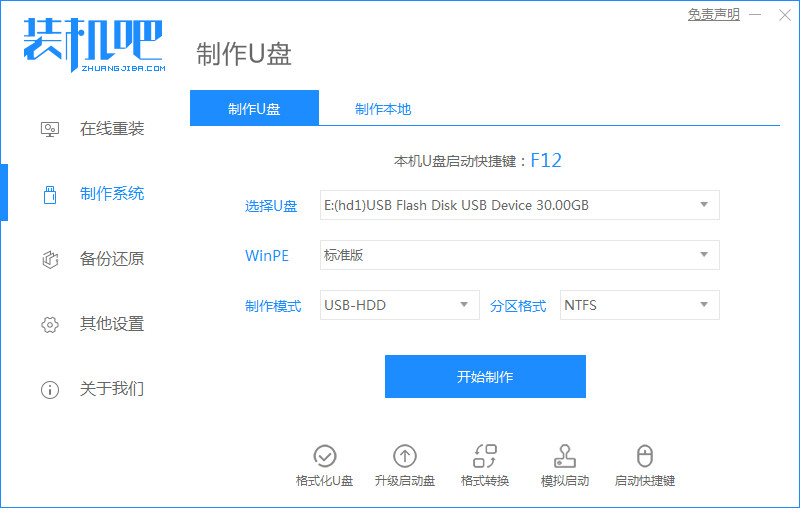
2、选择win10系统,点击开始制作。
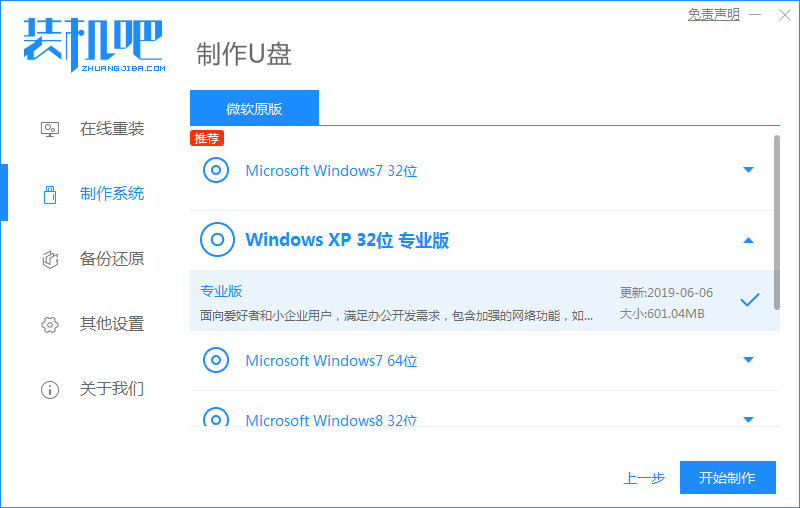
3、接下来软件自动下载需要的资源,请耐心等候。
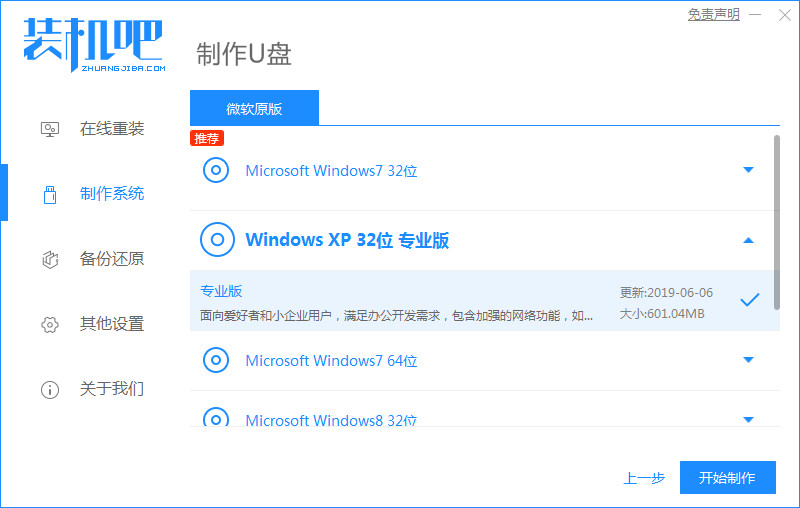
4、启动U盘制作完成,将U盘拔出。
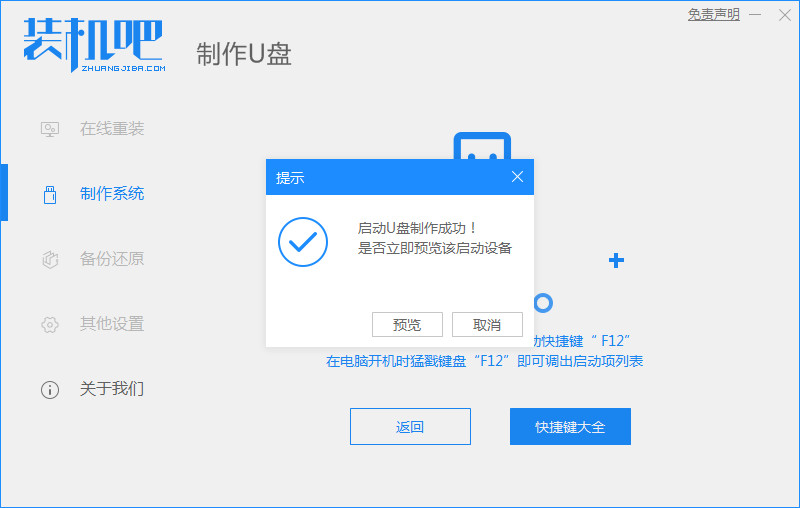
5、将刚制作好的U盘插入需要重装系统的电脑上,在启动时选择U盘启动并进入PE模式。

6、进入到PE系统后,打开装机吧工具,继续安装系统。

7、一段时间过后,提示系统安装完成,立即重启电脑。
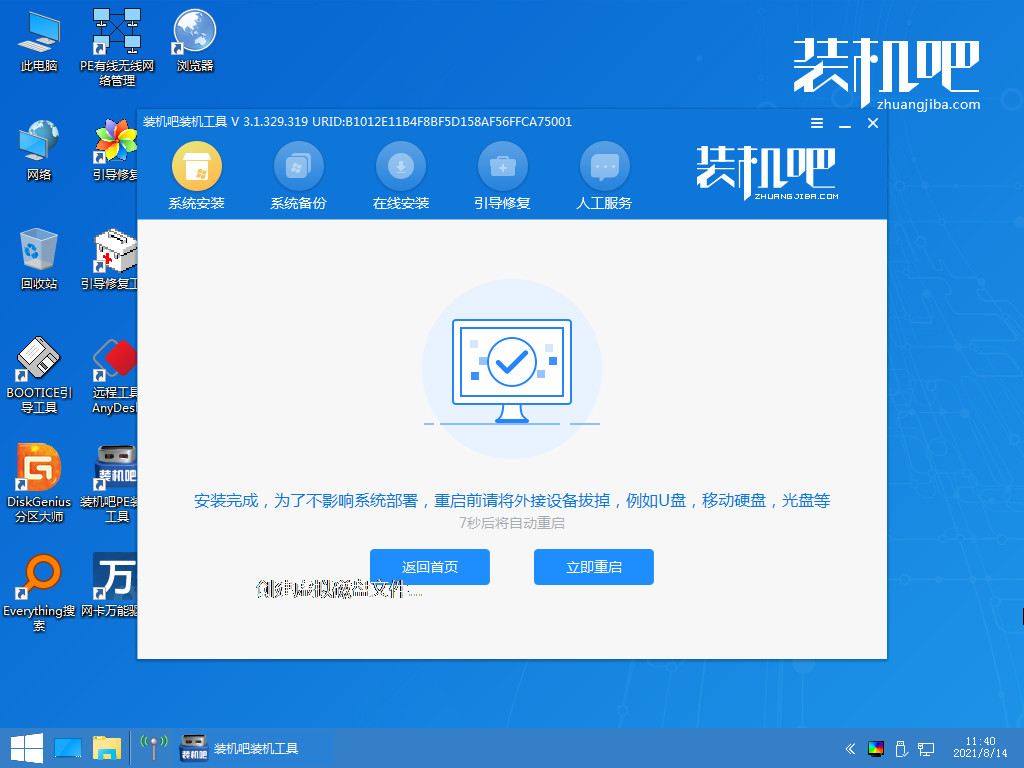
8、待电脑进入到win10桌面,表示系统安装成功。
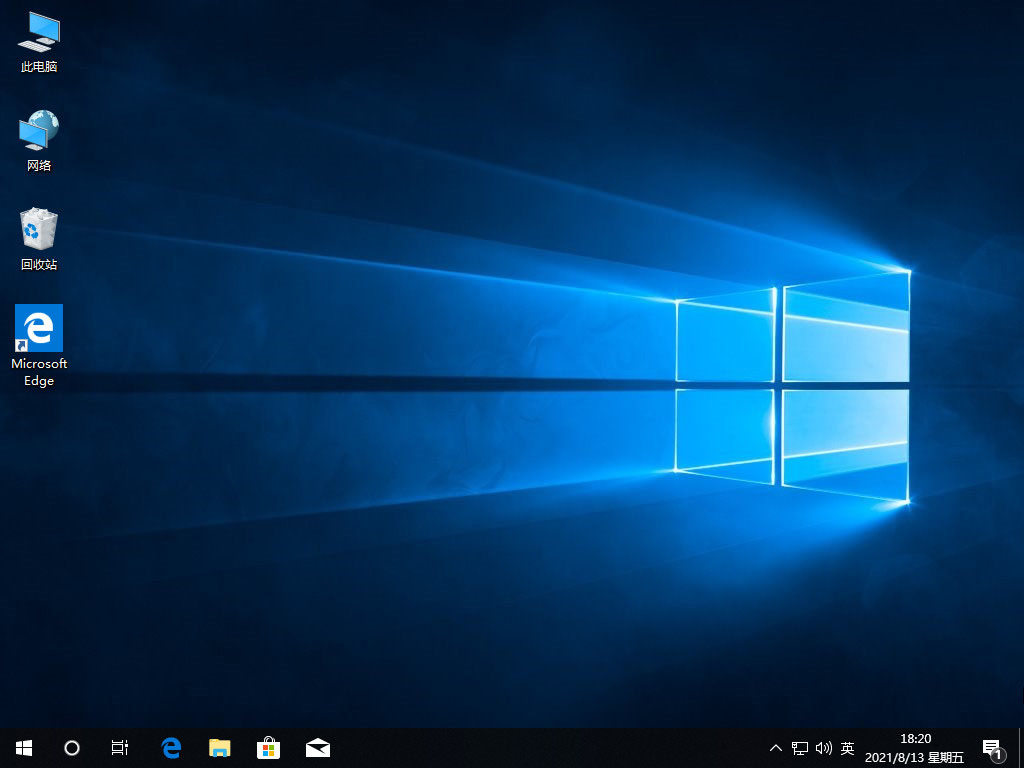
总结
以上就是小编今天给大家带来的u盘安装系统win10的步骤教程,希望能帮助到大家。
 有用
26
有用
26


 小白系统
小白系统


 1000
1000 1000
1000 1000
1000 1000
1000 1000
1000 1000
1000 1000
1000 1000
1000 1000
1000 1000
1000猜您喜欢
- 自己怎么能重装电脑系统win10..2023/02/26
- 苹果笔记本重装系统win10教程..2022/06/24
- win10如何打开php文件2020/08/10
- 电脑win10安装iis详细步骤2021/06/15
- win10开机黑屏只有鼠标怎么办..2022/06/11
- 小编教你安装激活win10 msdn2017/08/29
相关推荐
- 详细教您电脑自动关机怎么办..2019/01/11
- win10wifi连接受限,小编教你解决win10..2018/01/12
- win10系统修复工具重装win10教程..2021/07/23
- 手机连接电脑上网,小编教你手机如何连..2018/07/28
- 小编教你获取win10用户最高权限..2017/10/09
- 简述win7怎么升级到win102023/01/01

















